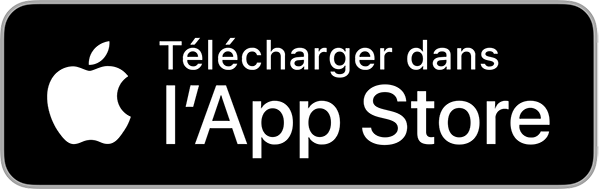Aide en ligne - FAQ
Sommaire
1. Votre compte
Vos codes d'accès / mémoriser
Gestion des cookies
Retrouvez votre mot de passe
2. Bien recevoir nos e-mails et notre newsletter
3. Contacter CFNEWSINFRA
Un souci d'ordre technique ?
Une question sur votre abonnement ?
Vous souhaitez être référencé dans nos annuaires
Une suggestion ?
4. Les moteurs de recherche
La recherche simple
La recherche avancée
Rechercher un acteur, une société, une personnalité du bottin
Rechercher une opération
5. Optimisation du site
6. Alertes et flux RSS
7. Abonnement
Compte principal & comptes secondaires
Offres d'essai
S'abonner / Renouveler son abonnement
8. Paiement et facturation
9. Votre publicité sur CFNEWSINFRA
-----------------------------------------------------------------------------------------------------------------------------------------------
1. Votre compte / vos codes d'accès
Vos codes d'accès sont :
1- un nom d'utilisateur : c'est l'adresse email utilisée lors de votre inscription ou abonnement. Cet identifiant n’est pas modifiable. Vous devez impérativement nous fournir une adresse mail valide.
2- Un mot de passe, initialement fourni par le système, que vous pouvez personnaliser. Vous pouvez changer à tout moment votre mot de passe depuis votre espace "mon compte".
La case "mémoriser" permet de laisser votre session ouverte, de façon à accéder immédiatement à CFNEWSINFRA sans avoir besoin de vous identifier à chaque fois.
Votre session n'est pas mémorisée ? Vérifiez les points suivants :
Procédure à suivre :
- Entrez d'abord vos identifiants, cochez la case "mémoriser" puis (seulement après avoir coché) cliquez sur "Ok". Une fois reconnu, fermez votre navigateur. Puis rouvrez le. Vous devriez être reconnu.
- Lorsque vous avez terminé, n'utilisez pas le lien "déconnecter" pour fermer votre session. Quittez simplement votre navigateur.
- Vos identifiants sont strictement personnels. Toute session multiple (utilisation des mêmes identifiants par plusieurs utilisateurs ou postes) peut être automatiquement déconnecté.
- Si une autre session a été ouverte avec vos codes d'accès, soit par vous-même (sur un autre poste, ou votre terminal mobile par exemple), soit par un tiers (voir point 4 ci-dessous), votre précédente session sera effacée : c'est la dernière session ouverte par un poste/navigateur qui est mémorisée. Vous devrez alors de nouveau entrer vos identifiants.
Gestion des cookies par votre navigateur :
- assurez-vous que votre navigateur accepte notre "cookie" de connexion (En savoir plus sur la gestion des cookies et notre politique de confidentialité). Pour autoriser les cookies, voir ci-dessous.
- assurez-vos auprès de votre administrateur réseau que notre cookie de connexion n'est pas supprimé régulièrement. Attention, les versions les plus récentes des navigateurs proposent par défaut une "navigation privée", que vous devez désactiver car elle entraîne la suppression automatique des cookies à la fermeture du navigateur. Pour vérifier vos paramètres de gestion des cookies, voir ci-dessous.
Pour autoriser (et conserver les cookies) sur votre navigateur :
Autoriser les cookies avec Internet Explorer :
- dans la barre de menu, cliquez sur "outils", puis sélectionnez "options internet"
- sélectionnez l'onglet "confidentialité"
- cliquez sur "avancé"
- cochez la case "ignorer la gestion automatique des cookies"
- sélectionnez "accepter" pour les cookies internes et les cookies tierces partie
- cochez "toujours accepter les cookies de session"
Conserver les cookies avec Internet Explorer :
- dans la barre de menu, cliquez sur "outils", puis sélectionnez "options internet"
- sur l'onglet "général", si la case "Supprimer l'historique de navigation en quittant le navigateur" est cochée, cliquez sur "supprimer..."
- cochez la case "conservez les données des sites web favoris", puis quittez en cliquant sur "annuler" - vos préférences seront enregistrées
- n'oubliez pas d'ajouter www.CFNEWSINFRA.net à vos favoris !
Si vous utilisez le mode de navigation privée "InPrivate", cela entraînera automatiquement la suppression des cookies à la fermeture de votre navigateur. Pour éviter cela, désactivez la navigation privée.
Plus d'informations sur ce mode de navigation sur le site de Microsoft.
Avec Firefox :
- dans la barre de menu, cliquez sur "outils", puis sélectionnez "options"
- OU, si vous ne voyez pas la barre de menu, cliquez sur le bouton "Firefox", puis sélectionnez "options", puis cliquez sur "options"
- sélectionnez l'onglet "vie privée"
- dans le menu "règles de conservation", choisissez "utiliser des paramètres personnalisés pour l'historique"
- si cochée, décochez la case "toujours utiliser le mode de navigation privée"
- puis cochez "accepter les cookies" et "acceptez les cookies tiers"
- dans le menu "les conserver jusqu'à : ", sélectionnez "leur expiration"
- si cochée, décochez la case "vider l'historique lors de la fermeture de Firefox"
Pour que vos codes pré-saisis automatiquement dans le formulaire d'identification (pour ne pas avoir à les saisir à chaque visite)
Avec Internet Explorer :
- dans la barre de menu, cliquez sur "outils", puis sélectionnez "options internet"
- sélectionnez l'onglet "contenu"
- dans la partie "saisie semi-automatique", cliquez sur paramètres
- cochez "noms d'utilisateurs et mots de passe sur les formulaires"
Avec Firefox :
- dans la barre de menu, cliquez sur "outils", puis sélectionnez "options"
- OU, si vous ne voyez pas la barre de menu, cliquez sur le bouton "Firefox", puis sélectionnez "options", puis cliquez sur "options"
- sélectionnez l'onglet "vie privée"
- dans le menu "règles de conservation", choisissez "utiliser des paramètres personnalisés pour l'historique"
- si cochée, décochez la case "toujours utiliser le mode de navigation privée"
- puis cochez "conserver l'historique des recherches et formulaires"
Décidément, ça ne fonctionne pas ? Signalez le à : contact@cfnewsinfra.net en précisant :
- votre navigateur et sa version exacte (Internet Explorer 8/9/10, Firefox...),
- votre système d'exploitation (Windows 10, 8, 7, XP, Vista ...),
- un éventuel message d'erreur.
Faites part de votre problème à votre helpdesk ou administrateur réseau, qui pourra procéder à des vérifications sur le paramétrage de votre poste de travail, ou votre réseau. N'hésitez pas à nous transmettre ses coordonnées.
Même si vous ne recevez pas forcément de réponse individuelle, toutes les demandes sont traitées. Veuillez noter que certains cas ne dépendent pas de CFNEWS, mais de votre propre configuration locale. Nous faisons en sorte néanmoins de vous apporter toute l'assistance nécessaire pour que votre configuration vous permette de naviguer sans problème sur le site CFNEWSINFRA.
Vos identifiants sont strictement personnels.
C'est pourquoi le système ne permet pas d'ouvrir plusieurs sessions sous les mêmes identifiants. Toute session multiple (utilisation des mêmes identifiants par plusieurs utilisateurs) sera automatiquement déconnectée.
Il vous appartient, conformément aux conditions générales d'abonnement et d'utilisation du site, de veiller à une utilisation strictement personnelle de vos identifiants. Si vous pensez que la confidentialité de vos codes a été compromise, vous devez immédiatement changer le mot de passe depuis "mon compte", ou à défaut nous aviser immédiatement à: help@cfnews.net.
Si vous n'avez pas suffisamment d'accès individuels pour les besoins de votre organisation, nous vous en proposons davantage à un prix annuel très faible: upgradez votre abonnement (cf. §7) ou contactez nous.
Vos identifiants étant personnels, vous pouvez (indépendamment des autres utilisateurs de votre organisation) paramétrer individuellement vos propres alertes et vos flux RSS, depuis "mes alertes" (voir le chapitre 'alertes' )
En cas de perte de votre mot de passe, suivez la procédure indiquée en suivant le lien 'codes oubliés' en haut à droite de la page d'accueil ou directement : https://abo.cfnewsinfra.net/index.php?page=mdp_oublie
Le processus est en 2 étapes et prend moins de 30 secondes:
- Vous entrez votre adresse email (celle sous laquelle vous êtes abonné), vous recevez immédiatement un email comportant un lien.
- Cliquez sur ce lien (ou copiez le dans votre navigateur), un nouveau mot de passe vous est immédiatement envoyé par email. Attention ce lien est à usage unique ! Pensez ensuite à personnaliser votre mot de passe à votre convenance (pour ne pas l'oublier) dans "mon compte" / "modifier mon mot de passe".
2. Bien recevoir nos emails
L’email est le principal moyen de communication avec vous: vos alertes, la Revue de la Semaine, vos notifications de paiement, de réabonnement, de renvoi de mot de passe…
Veillez à ce que nous disposions de vos coordonnées email à jour.
Spam :
- Tout d’abord, assurez-vous qu’il n’est pas arrivé dans votre "quarantine" ou “boite de spam” si vous disposez de cette protection. Si c’est le cas, déclarez l’expéditeur comme “autorisé”.
- Ajoutez les expéditeurs "info@cfnews.net", "newsletter@cfnews.net", invitation@cfnews.net à votre carnet d'adresse.
Format : Nous utilisons généralement le format “texte” pour nos emails. En effet il arrive que le format “html” s’affiche irrégulièrement, selon le logiciel de messagerie que vous utilisez.
Il peut arriver que nos emails soient “filtrés” avant d’arriver jusqu’à vous. Vous êtes peut être plusieurs à ne pas recevoir nos emails au sein de votre organisation. Dans le cadre de la lutte (justifiée) contre le spam, votre organisation a peut être mis en place un filtre anti-spam centralisé. Indiquez à votre responsable informatique ou helpdesk :
- Nos domaines et serveurs d'envoi sont authentifiables grâce à des enregistrements SPF et DKIM
- Ou contactez nous (contact@cfnewsinfra.net), nous vous indiquerons les éléments à transmettre à votre responsable informatique ou helpdesk afin d'être reconnus définitivement par vos filtres.
Par ailleurs, vous pouvez à tout moment modifier vos préférences de mail, les désinscriptions, les fréquences d’envoi dans votre rubrique “mon compte”.
3. Contacter CFNEWSINFRA
Vous pouvez signaler tout dysfonctionnement sur le site en écrivant à l'adresse contact@cfnews.net en précisant si possible le système d'exploitation et le navigateur internet que vous utilisez.
Pour toute question sur votre abonnement: abo@cfnewsinfra.net
Pour figurer gratuitement dans le référentiel de CFNEWS : écrivez à referentiel@cfnewsinfra.net , notre équipe vous renseignera sur la façon de procéder et validera vos informations avant publication.
Vous souhaitez nous faire part d'une suggestion afin d'améliorer notre site ou nos services ? Écrivez à: contact@cfnewsinfra.net.
Nous consulter sur nos offres de publicité? regie@cfnews.net
Une info, un commentaire pour nos journalistes? redaction@cfnewsinfra.net
Pour toute autre question ou message: info@cfnewsinfra.net
Toute correspondance postale doit être adressée à:
CFNEWS
50, avenue de la Grande Armée
75017 PARIS
4. Bien utiliser les moteurs de recherche
Remarque importante:
Le nombre de résultats d’une recherche donnée est limité. Si le nombre de résultats trouvés excède la limite, seuls les items les plus récemment publiés seront affichés, par ordre antichronologique. Attention, les résultats peuvent être affichés sur plusieurs pages. Cliquez sur un libellé en bleu pour voir l'article ou la fiche détaillée.
En plus de la liste de résultats, le nombre total de résultats trouvé est indiqué en haut du tableau des résultats.
Vous pouvez alors affiner votre recherche en saisissant plus de critères.
Un système de filtres (ou "facettes") vous est proposé sur la gauche de la liste de résultats de recherche et vous propose des comptages par catégories pour vous aider à affiner votre requête.
- Recherches dans le référentiel :
Les moteurs de recherche de notre référentiel vous permettent de faire une recherche spécifique au sein de nos annuaires (acteurs, sociétés, le bottin). De nombreux critères sont à votre disposition : nom de la société, secteur d'activité...
Vous pouvez bien sûr combiner les critères à volonté.
La "recherche opérations" vous permet de faire une recherche sur une opération spécifique en combinant plusieurs critères tels que secteurs d'activité de la société cible, acquéreur, montant de l'opération, dates... Chaque fiche trouvée vous renvoie également à l'article.
Vous pouvez bien sûr compléter les critères à volonté.
Précision : le champ de recherche "Montant du ticket si levée de fonds sinon valeur d'entreprise (en M€)" renvoie uniquement les opérations pour lesquelles nous avons un montant exact. Si vous utilisez le champ de recherche "ou sélectionnez une fourchette", vous obtiendrez toutes les opérations pour lesquelles nous avons une fourchette de valorisation (en plus ou au lieu d'une valeur exacte). La fiche détaille les paramètres financiers de l'opération et renvoie également à l'article correspondant.
Un système de filtres (ou "facettes") vous est proposé sur la gauche de la liste de résultats de recherche et vous propose des comptages par catégories pour vous aider à affiner votre requête.
Certains champs de recherche comportent une fonctionnalité d’”autocomplétion”: à partir de 3 caractères saisis, le système vous propose une liste de tous les items contenant ces 3 caractères. Vous pouvez affiner la liste en saisissant davantage de caractères. Si vous recherchez un nom composé de plusieurs termes (exemple : Deloitte Finance), placez les termes entre guillemets.
Vous pouvez exporter une liste de résultats de recherche au format tableur (“csv”) grâce au lien situé au dessus de la liste des résultats.
- Recherche textuelle :
1. Recherche textuelle simple: c’est la zone “rechercher” en haut à droite dans la barre bleue. La recherche simple sur le site vous permet de faire une recherche textuelle à partir d'un mot-clé.
Par défaut la recherche s'effectue dans tout le contenu : c'est à dire dans le corps de texte, les titres, les champs d'index ou les tags.
Une case à cocher dans le formulaire de recherche vous permet de rechercher "dans le titre uniquement".
Pour une recherche efficace :
- mot ou expression exacte : placez la entre guillemets. Exemple : "private equity"
- l'un ou l'autre de plusieurs termes : tapez les simplement sans séparateur ni opérateur.
- opérateurs booléens : utilisez les signes + et - pour (respectivement) inclure et exclure. Vous pouvez les combiner avec l'expression exacte. Exemple : +M&A -"private equity"
Attention, le moteur recherche la correspondance avec tout ou partie du mot-clé saisi.
Un système de filtres (ou "facettes") vous est proposé sur la gauche de la liste de résultats de recherche et vous propose des comptages par catégories pour vous aider à affiner votre requête.
Pour trouver un type de contenu précis, utilisez les moteurs de recherche annuaire, ou la recherche générale avancée.
Le détail de chaque résultat de recherche vous renvoie également le cas échéant à l'article correspondant.
2. Recherche textuelle avancée : La recherche textuelle avancée vous permet d'effectuer une recherche en sélectionnant le type de contenu qui vous intéresse particulièrement par section du site (articles d'actualité, enquêtes, bilans, conférences, chroniques, fiches référentiel, annonces emploi, ), mais aussi la période de publication (semaine courante, mois dernier...).
Par défaut la recherche s'effectue dans tout le contenu : c'est à dire dans le corps de texte, les titres, les champs d'index ou les tags.
Une case à cocher dans le formulaire de recherche vous permet de rechercher "dans le titre uniquement".
Le fonctionnement est le même que pour la recherche générale textuelle (cf. paragraphe précédent).
5. Optimisation du site
L’affichage est optimisé:
- pour une résolution d’écran de 1024 x 768 ou supérieure
- sur Windows: pour Internet Explorer 9 ou supérieur ou Chrome; sur Mac OS: nous vous recommandons d’utiliser Firefox ou Chrome.
Vous devriez pouvoir lire correctement sur tous types de terminaux les emails au format texte que nous vous expédions, tels que les alertes.
6. Alertes et flux RSS
Pour mettre en place (ou modifier) des alertes, vous devez disposer de codes d'accès:
- avec un abonnement en cours
- avec vos codes d'abonné ou d'offres d'essai, même périmés.
6.1 les "Alertes"
Les alertes vous informent par email des articles (titre et chapeau) parus les dernière 24h, par rubrique.
Vous pouvez créer autant d’alertes que vous le souhaitez et de les positionner précisément dans les rubriques ou sous rubriques du site qui vous intéressent. Pour bénéficier de ce service vous devez être identifié (abonné, ou codes d'essai même périmé).
Plus d'info sur vos codes / la case "mémoriser" (qui vous permet d'accéder immédiatement à CFNEWS sans avoir besoin de vous identifier à chaque fois) : chapitre 'vos codes d'accès'
Accédez à vos alertes par le lien "mes alertes" ou via "mon compte" (sous votre nom en haut à droite de la page)
Par défaut, nous vous proposons "1 fois par jour à 08h00", vous pouvez ajuster cet horaire.
Mise en place et modification de vos alertes :
- Identifiez-vous et rendez-vous dans la rubrique "mon compte/mes alertes", puis "paramétrer mes alertes",
- Modifiez votre horaire d'envoi (par défaut, 1 fois par jour à 08h00).
- Choisissez les rubriques d'actu à surveiller dans la liste en bleu avec "ajouter une alerte". Chaque rubrique est cliquable et déploie des sous-rubriques. Vous pouvez positionner une alerte à n'importe quel niveau (exemple: LBO/opérations, Capital-risque/Nominations, etc..).
- Enfin, cliquez sur "ajouter l'alerte".
Renouvelez l'opération pour surveiller une autre rubrique.
Attention, la rubrique "l'actualité" contient toutes les autres rubriques. Supprimez-la si vous surveillez des sous-rubriques, pour éviter des alertes en double.
Chaque utilisateur de votre organisation dispose de codes d'accès individuels, et peut donc paramétrer ses propres alertes individuellement.
Pour voir le texte intégral des articles sous alerte, vous devez disposez de codes d'accès (abonnement ou offre d'essai en cours).
Cette fonctionnalité ne s’applique pas aux référentiel car les articles vous y renvoient : voir aussi le chapitre "les moteurs de recherche"
6.2 Flux RSS
Qu'est-ce que c'est? voir : Wikipedia
Ils sont ouverts à tous (abonnés et non-abonnés). Pour voir le texte intégral vous devez être abonné.
Accédez aux flux RSS de CFNEWSINFRA via l'icône correspondante dans l'en-tête du site . Vous pouvez de la même façon choisir de suivre une rubrique grâce à un lecteur RSS. Les lecteurs les plus populaires sont supportés: Google reader, Yahoo, Mozilla…
Utilisez les pour votre portail de veille, ou intégrez-les dans votre page personnelle Yahoo, Netvibes...
Les autres flux concernent une rubrique précise (nominations, LBO, capital risque...)
Vous pouvez bien sûr choisir autant de flux que vous voulez.
Attention, le flux "toute l'actualité" agrège toutes les rubriques: si vous l'avez choisi, inutile d'en cocher une autre...
Attention, seuls certains articles sont en accès libre, vous devez être abonné (et identifié) pour lire intégralement les autres.
Vous recherchez un contenu spécifique? voir le chapitre "les moteurs de recherche"
7- Abonnements
7.1 Compte principal et comptes secondaires
La notion d'abonné "principal" est importante, c'est le souscripteur de l'abonnement au moment de son achat. L'abonné saisi à cette étape sera le gestionnaire de l'abonnement pour le compte de sa Société. Seul son profil sera habilité à créer ou modifier les accès supplémentaires attribués à d'autres membres de son organisation uniquement, à souscrire d'autres options, à gérer le réabonnement. C'est lui ou elle qui recevra nos éventuels rappels.
Nous vous recommandons de choisir la personne la mieux à même de remplir ce rôle dans la structure: par exemple direction de la communication, service documentation, assistante...
7.2 Offres d'essai
Nos offres d'essai permettent l'utilisation gracieuse du site pendant une durée limitée, à fins d'évaluation uniquement. CFNEWS peut demander à sa discrétion des renseignements complémentaires (et notamment des coordonnées professionnelles complètes) avant validation et / ou attribution de codes d'accès.
Passé cette durée, vos droits d'accès seront automatiquement désactivés. Selon le fonctionnement de l'offre, vous pourriez recevoir une facture comportant un montant nul, en tous cas aucun montant ne sera dû à moins que vous ne vous abonniez volontairement à une offre payante. Les offres d'essai ne sont pas renouvelables. D'autres conditions peuvent s'appliquer (personnes morales uniquement, fourniture d'une adresse professionnelle et/ou email valide, etc..) et sont le cas échéant précisées sur l'écran d'abonnement.
Si vous avez déjà bénéficié d'une offre d'essai et souhaitez souscrire un abonnement annuel, rendez-vous sur notre site et identifiez-vous avec vos codes d'accès (ceux de l'offre d'essai), puis cliquez sur "mon compte", puis "se réabonner".
Vous pourrez alors choisir l'offre qui vous convient le mieux.
Même après l'expiration de votre offre d'essai, vous pourrez toujours vous rendre dans la rubrique "mon compte" avec vos codes d'accès pour souscrire à une offre payante. Vous pouvez bien sur le faire avant l'expiration de l'offre d'essai, si vous ne souhaitez pas d'interruption de vos accès: l'abonnement annuel se mettra alors en place automatiquement dès l'expiration de l'offre d'essai (sous réserve de votre paiement dans l'intervalle, en ligne, ou par chèque/virement).
Vous recevrez bien sûr au cours du processus une facture par email.
Nous vous rappelons que dans nos offres annuelles sont inclus plusieurs accès individuels (selon la formule), que vous pouvez mettre en place facilement vous-même depuis /mon compte.
NB: Les offres d'essai ne sont pas en ligne en permanence, à la discrétion de CFNEWS. Elles ne sont pas reconductibles ou renouvelables pour un même abonné ou une même entité, et limitées à une seule offre dans le temps pour un même abonné ou entité.
7.3 S'abonner - Renouveler - Modifier
Nos offres sont disponibles en ligne sur la page: https://abo.cfnewsinfra.net/index.php?page=abonnement
Le libellé des offres, leur contenu et leur prix sont susceptibles de modification par CFNEWSINFRA à tout moment sans préavis.
Attention! Si vous avez déjà bénéficié d'une offre d'essai et souhaitez souscrire un abonnement annuel, rendez-vous sur notre site et identifiez-vous avec vos codes d'accès (ceux de l'offre d'essai), puis cliquez sur "mon compte", puis "se réabonner".
Vous pourrez alors choisir l'offre qui vous convient le mieux.
- Upgrader ou modifier son abonnement
Souscrire une option en cours d'abonnement : rendez-vous sur notre site et identifiez-vous avec vos codes d'accès, puis cliquez sur "mon compte", puis "options d'abonnement".
Vous pourrez alors choisir l'offre qui vous convient le mieux.
Changer de formule ou d'options en cours d'abonnement : contactez notre équipe
- Renouveler son abonnement / pérenniser une offre d'essai
Rendez-vous sur notre site et identifiez-vous avec vos codes d'accès d'abonné (ou ceux de l'offre d'essai), même si votre offre est périmée et identifiez-vous, vous pouvez alors accéder à la page "mon compte", puis "se réabonner". Le lien "se réabonner" apparaît automatiquement environ 3 mois avant la date d'expiration de votre abonnement (ou immédiatement si vous avez souscrit à une offre d'essai). Vous serez également notifié par email avant l'expiration de votre accès.
Vous pourrez alors choisir l'offre qui vous convient le mieux.
Il n'est pas nécessaire d'attendre la fin de l'abonnement en cours (ou offre d'essai) pour se réabonner, si vous souhaitez éviter une interruption de vos accès: la formule choisie se mettra alors en place automatiquement dès l'expiration de l'offre en cours (sous réserve de votre paiement dans l'intervalle, en ligne, ou par chèque/virement).
Même après l'expiration de votre accès actuel, vous pourrez toujours vous rendre dans cette rubrique "mon compte" avec vos anciens codes d'accès pour souscrire.
Vous recevrez bien sûr au cours du processus une facture par email.
8- Paiement et facturation
Nous vous proposons un règlement en ligne par carte bancaire (Visa, MasterCard ou Amex), ou bien par chèque ou virement.
- Paiement par chèque ou virement
Vous recevez un email de confirmation de votre achat, dans lequel se trouve un lien vers votre facture en ligne. Vous pouvez alors imprimer cette dernière pour ordonnancer votre paiement. Nos coordonnées bancaires se trouvent sur la facture.
Nous n'envoyons pas de facture papier, sauf sur demande expresse au service client.
Dès réception de votre règlement, nous vous envoyons par email vos codes d'accès.
L'historique de vos achats est également accessible depuis mon compte/mes factures, avec vos codes d'accès.
- Paiement en ligne par carte bancaire
Le paiement en ligne par carte de paiement est géré par le prestataire de notre Banque et est entièrement sécurisé selon les normes en vigueur (si les protocoles HTTPS et SSL sont supportés par votre navigateur).
CFNEWSINFRA ne conserve en aucun cas les coordonnées bancaires ou numéros de carte.
Après paiement, vous recevez un email de confirmation de votre achat, dans lequel se trouve un lien vers votre facture en ligne.
Nous n'envoyons pas de facture papier, sauf sur demande expresse au service client.
L'historique de vos achats est également accessible depuis mon compte/mes factures, avec vos codes d'accès.
9 - Annonceurs : votre publicité sur CFNEWSINFRA
Le profil des visiteurs de notre site www.cfnewsinfra.net est composé de professionnels de l'infrastructure : investisseurs institutionnels, fonds d’investissement, de capital-développement, sponsors, banques, conseils, banquiers d’affaires, ESG, direction communication ...
L'actualité renouvelée tous les jours vous garantit une meilleure attention des lecteurs que sur un support papier périodique.
Nous vous proposons 2 supports :
sur le site web www.cfnewsinfra.net
dans notre newsletter / nos alertes email
Tous les détails et conditions
Contactez nous directement à : regie@cfnews.net.
=o=o=o=o=o=o=o=o=
Bonne navigation sur CFNEWSINFRA.net !
=o=o=o=o=o=o=o=o=